Na kartě poplatníka uvidíte všechny jeho poplatkové a ostatní povinnosti vyplývající ze smluvních vztahů. Uvidíte zde všechny jeho předpisy a další informace.
Nový, Detail
údaj |
popis |
Číslo poplatníka |
Program automaticky čísluje jednotlivé poplatníky. Při pořízení nového poplatníka přidělí číslo podle nastavení čítače - viz Parametry. |
Poplatník |
Poplatníky můžete pořídit s pomocí: •převzít z adresáře subjekty s příznakem evidence obyvatel (ROB), •rejstřík ARES, •chytré vyhledání adresy (napojení na RÚIAN), • •
|
|
Základní registry ROB
Dále viz kapitolu Ověřování v základních registrech.
Přihlášen k notifikacím - příznak ukazuje, zda jste tohoto poplatníka přihlásili k notifikacím. Přihlásit - pomocí tohoto tlačítka můžete poplatníka ztotožnit a přihlásit jej k notifikacím.
|
|
|
Záložka Trvalý pobyt |
Adresu trvalého pobytu v ČR zadejte přes pole Hledat adresu. Tento našeptávač (řešení Smartform) využívá aktuální číselníky RÚIAN. Zadejte část ulice a z našeptávače vyberte správnou ulici pomocí ENTER (není potřeba vypisovat celou ulici), napište číslo domovní a opět vyberte správný výsledek z našeptávače pomocí klávesy ENTER. Do formuláře se dosadí všechny ostatní údaje včetně kódu adresního místa.
Zahraniční adresa: nejprve zaškrtněte zatržítko dole Adresa v zahraničí. Poté můžete vyplnit jednotlivá pole Ulice, Obec, Země atd. |
Záložka Doručovací adresa |
Adresa pro doručování. |
Záložka Kontakty |
Můžete si evidovat kontakty a spojení (datová schránka, e-mail, telefon atd.).
Program provede dva kroky: •Datovou schránku evidovanou na poplatníkovi (záložka Kontakty) ověří na ISDS (informační systém datových schránek). Pokud není přístupná, tak ji na záložce Kontakty zrušte. •Vyhledá na ISDS datovou schránku, která ještě u poplatníka není zaevidovaná a nabídne vám ji automaticky k poplatníkovi pořídit. |
Záložka Ostatní |
Spojovací číslo SIPOVyplňte číslo SIPO, které poplatníkovi přidělila pošta. Při vytváření nové povinnosti se číslo předvyplní z karty poplatníka a SIPO se řídí číslem na povinnosti. Bankovní spojeníMůžete si vyplnit číslo bankovního účtu, které využijete pro vracení přeplatků. PoznámkaVyplňte libovolnou poznámku. Insolvenční rejstříkV této sekci se zobrazuje datum a stav poslední kontroly v insolvenčním rejstříku. Tlačítko Provést kontrolu zavolá insolvenční rejstřík a provede kontrolu. Najdete zde i odkaz na detail poplatníka a jeho řízení přímo na webu Insolvenční rejstřík. |
Poplatkové povinnosti |
Seznam všech poplatkových povinností poplatníka. Můžete zobrazit detail nebo pořídit novou. |
Smluvní povinnosti |
Seznam všech ostatních povinností vyplývajících ze smluvních vztahů poplatníka. Můžete zobrazit detail nebo pořídit novou. |
Předpisy |
Seznam všech předpisů na období poplatníka. Můžete ručně pořídit nový předpis.
|
Úhrady a likvidace |
Všechny úhrady realizované pokladnou/bankou v modulu Účetnictví nebo přímo v Příjmových agendách mimo modul Účetnictví. Likvidace typu Zápočet (převod) a Vyřazení (prekluze). |
Upomínky |
Seznam vystavených upomínek tomuto poplatníkovi. |
Platební výměry |
Seznam platebních výměrů vystavených pro tohoto poplatníka. |
Exekuce |
Seznam exekucí tohoto poplatníka. |
Dokumenty |
Na záložce Dokumenty je seznam dokumentů (souborů) připojených k poplatníkovi. Dokumenty zde buď přidáváte ručně pomocí tlačítka Nový, nebo je sem umístí program po stisku tlačítka Tisk / Výzva k ohlášení poplatkové povinnosti. Přidělit číslo jednacíTlačítko Přidělit číslo jednací se zobrazí v případě, že máte zapnutý parametr Napojení na KEO4 Spisovou službu. Program se podívá na nastavení parametrů KEO4 Spisová služba a přidělí číslo jednací (založí dokument do spisové služby).
|
Smazat
Smazat lze pouze poplatníka, který není uveden v jiných záznamech (např. v předpisu nebo povinnosti jako poplatník či plátce).
Filtr
Vyzkoušejte filtrovat podle Povinnost - Typ příjmu.
Vyfiltrují se poplatníci, kteří mají nebo naopak dosud nemají určitý typ příjmu.
Ve výběrovém okně můžete vpravo dole zaškrtnout "Filtrovat mimo výběr" (např. vyberete poplatníky, kteří nemají poplatek za odpad).
Věk |
Filtr vyfiltruje dle zadaného věku (a osoby starší). Můžete použít specifické znaky pro filtrování jako: <, >, <=, >=, =, ! (vše kromě zadaného) nebo interval např. 0..18. |
k datu |
Když necháte „k datu“ prázdné, program bude brát věk k dnešnímu datu. |
Akce / Pořídit povinnosti
Vyfiltrujte poplatníky, označte a přes tlačítko Akce jim vytvořte hromadně povinnosti dle vybraného typu příjmů a k zadanému datu vzniku.
Akce / Vytvořit předpisy
Slouží pro hromadné vytvoření předpisů, které nemají povinnost. Využijete pro nepravidelné vytvoření těch předpisů, které nemají žádný pravidelný cyklus.
Akce / Doplnit dle EO KEO4
Tato akce umožní převzít obyvatele z modulu KEO4 Evidence obyvatel a založit je jako nové poplatníky.
Zobrazí se seznam obyvatel z modulu KEO4 Evidence obyvatel. Po stisku tlačítka Dokončit se vybraným (zaškrtnutým) osobám vytvoří karta poplatníka.
Následuje dotaz, zda si přejete nově doplněné obyvatele ztotožnit a přihlásit k notifikacím ze Základních registrů.
![]() Po hromadném pořízení zůstanou noví poplatníci zaškrtnuti a můžete jim rovnou pořídit poplatkovou nebo jinou povinnost pomocí akce Hromadné pořízení povinností.
Po hromadném pořízení zůstanou noví poplatníci zaškrtnuti a můžete jim rovnou pořídit poplatkovou nebo jinou povinnost pomocí akce Hromadné pořízení povinností.
Akce / Sloučit poplatníky
Akce slouží pro sloučení duplicit. Vyberte poplatníky, které chcete sloučit, stiskněte Akce / Sloučit poplatníky a vyberte poplatníka, který má být zachován (povinnosti a předpisy těch ostatních se na něj převedou).
Akce / Kontrola duplicit poplatníků
Akce slouží k vyhledání a ošetření duplicit. Po kliknutí na Akce / Kontrola duplicit poplatníků vyberte, podle kterých údajů poplatníka chcete duplicity hledat:
•Jméno, příjmení,
•Datum narození,
•Rodné číslo,
•Název,
•IČO.
Výsledkem kontroly je postupné zobrazování jednotlivých nalezených duplicit, které buď po zvážení přímo ošetříte pomocí tlačítka Sloučit poplatníky, nebo v případě, kdy zobrazené poplatníky vyhodnotíte tak, že se o duplicitu nejedná, nebo nalezenou duplicitu řešit nechcete, se posunete na další návrh duplicity kliknutím na tlačítko Další.
Akce / Insolvenční rejstřík
Program se spojí se serverem a vytiskne vám poplatníky, kteří jsou evidovaní v insolvenčním rejstříku. Můžete zjišťovat jednoho poplatníka nebo jich vyfiltrovat a označit více.
Více naleznete v kapitole: Insolvenční řízení a uplatnění pohledávek
Akce / Ztotožnit a přihlásit k notifikacím
Ztotožněním osoby se rozumí proces získání AIFO osoby ze základních registrů. AIFO (Agendový identifikátor fyzické osoby) je bezvýznamový identifikátor, který používají základní registry pro identifikaci fyzických osob.
Provedení ztotožnění je podmínkou pro následné zjišťování změn u poplatníků formou stahování notifikací - součástí procesu ztotožnění je i přihlášení poplatníka k odběru notifikací z ROB.
Akci je možné provést hromadně zaškrtnutím více / všech poplatníků. Ztotožnění je třeba provést pouze pro poplatníky s povinnostmi dle daňového řádu (jen na ty lze využít agendu určenou pro místní poplatky (A42)).
Pro vyhledání poplatníka v ZR je využita agenda A42-Místní poplatky. Toto nastavení nelze změnit.
Činnostní role - je možné vybrat CR991-Výkon správy místních poplatků anebo CR47928-Přezkum rozhodnutí vydaných orgány obce v řízení podle zvláštního zákona.
Před ztotožněním se Poplatník ověří v Základních registrech a uživatel musí povinně zadat důvod vyhledávání poplatníka v ROB. Při ztotožnění (i při hromadném ztotožnění) se pro ověření použijí údaje: Jméno, Příjmení, Datum narození, Datum úmrtí a Kód adresního místa pro trvalý pobyt.
Pokud se některé poplatníky nepodaří ztotožnit, zobrazí se jejich seznam v sestavě.
Ztotožnění poplatníka signalizuje ikonka s logem základních registrů![]() ve sloupci Přihlášen k notifikacím.
ve sloupci Přihlášen k notifikacím.
Akce / Odhlásit od notifikací
Akci je možné provést hromadně anebo jednotlivě v kartě poplatníka - kliknutím na ikonku s logem základních registrů ![]() a následně tlačítkem Odhlásit.
a následně tlačítkem Odhlásit.
Akce / Aktualizovat adresy podle kódu adresního místa
Tato funkce je přístupná pouze obchodním zástupcům a zákaznické podpoře společnosti ALIS.
Kliknutím na tuto akci zaktualizujete u zaškrtnutých poplatníků adresy trvalého pobytu.
Program vezme kód adresního místa uložený na kartě poplatníka, vyhledá podle něj adresu v číselnících RÚIAN, a na kartu poplatníka uloží vyhledané údaje: ulice, číslo domovní, číslo orientační, obec, číst obce, PSČ, Doručovací pošta a Země.
![]() Použijte například v případě, kdy v obci dojde k přejmenování ulic nebo změně pošty a tím i ke změně PSČ.
Použijte například v případě, kdy v obci dojde k přejmenování ulic nebo změně pošty a tím i ke změně PSČ.
Akce / Aktualizovat dle ARES
Kliknutím na tuto akci zaktualizujete u zaškrtnutých poplatníků údaje dle rejstříku ARES.
Akce / Archivovat poplatníky
Touto akcí přesunete poplatníky z evidence poplatníků do Archivu.
Archivovat lze pouze poplatníky, kteří již nemají žádnou aktivní povinnost, žádné nedoplatky a od poslední úhrady (likvidace) k zadanému datu archivace uplynulo více než 365 dní. Zároveň program kontroluje, zda u daného poplatníka nezůstaly nějaké nezaúčtované likvidace či opravné položky, nebo zda daný poplatník nefiguruje u nějaké aktivní povinnosti jako „Plátce“. Jako rozhodné datum, ke kterému je možné vybírat poplatníky pro převedení do Archivu, je maximálně aktuální datum.
Po kliknutí na akci zadejte rozhodné datum, ke kterému vám program nabídne poplatníky, které je možné archivovat. Po dokončení akce již archivované poplatníky, ani jejich povinnosti, předpisy, upomínky, platební výměry,…. neuvidíte v jednotlivých nabídkách.
![]() Poplatníky přesunuté do archivu vyfiltrujete přes Poplatníci / Filtr / Archivní / Ano.
Poplatníky přesunuté do archivu vyfiltrujete přes Poplatníci / Filtr / Archivní / Ano.
Akce / Vyjmout z archivu
Poplatníka z archivu vyjmete v detailu karty archivovaného poplatníka, kliknutím na tlačítko Vyjmout z archivu.
Tisk / Výzva k ohlášení poplatkové povinnosti
Vytisknout lze jednotlivě i hromadně ke zvolenému datu výzvu k ohlášení poplatkové povinnosti tak, jak stanovuje obecně závazná vyhláška obce. Ručně do tisku zadáváte jakého typu příjmů se daná výzva týká a z jaké obecně závazné vyhlášky obce povinnost splnění ohlašovací povinnosti vyplývá.
Tisk / Neuhrazené předpisy poplatníka
Tisk všech neuhrazených předpisů za všechny typy příjmů dle zadaného období splatnosti „od - do“. Neuhrazené předpisy se tisknou za plátce. Pro tisk lze přidat libovolný text v podobě „volitelné hlavičky“, tisknout s QR kódy či bez nich, či zvolit, zda mezi jednotlivými zvolenými poplatníky bude odstránkováno, nebo se tisk vytvoří pro všechny zadané poplatníka najednou bez odstránkování.
Dokument lze uložit na kartu poplatníka, přidělit mu číslo jednací a vypravit přes Spisovou službu KEO4, nebo poslat e-mailem přes „Nový e-mail“.
Tisk / Předpis plateb
Tisk neuhrazených předpisů za plátce (poplatníka) za zadané období splatnosti předpisu dle zvolených typů příjmů.
Datum splatnosti neuhrazeného předpisu od - do
Do tisku budou zahrnuty neuhrazené předpisy odpovídající zvolenému období.
Datum splatnosti příslušenství od - do
V případě, kdy potřebujete do předpisu plateb zahrnout i příslušenství, např. zvýšení, které bylo ke zvoleným nedoplatkům přidáno v platebním výměru, a které má často jiné datum splatnosti než nedoplatky, zadejte odpovídající období splatnosti. Díky tomuto nastavení lze vytvořit dokument, který obsahuje stejné nedoplatky jako platební výměr, a v případě, kdy pro vyměření nedoplatků dané příjmové řady používáte hromadný předpisný seznam, jehož vytvoření pouze oznamujete vyhláškou na úřední desce, lze touto cestou snadno informovat poplatníky, jaké vyměřené nedoplatky mají zaplatit.
Typy příjmů
Z levé půlky okna do pravé půlky přesuňte ty typy příjmů, za které chcete provést tisk.
Následuje nabídka, zda si přejete tisknout včetně QR kódů či bez QR kódů.
Dokument lze uložit na kartu poplatníka, přidělit mu číslo jednací a vypravit přes Spisovou službu KEO4, nebo poslat e-mailem přes Nový e-mail. Je možné ho poslat i v obálce s okénkem, protože obsahuje doručovací adresu plátce (poplatníka).
Tisk / Předpis plateb se souhrnnými QR kódy
Obdoba tisku „Předpis plateb“, kde jsou ale do jednoho QR kódu shrnuty, a k jedné platbě připraveny, veškeré neuhrazené předpisy, jejichž VS, SS, i číslo účtu, na který má být daná částka předpisu uhrazena, jsou shodné. Tento způsob umožňuje např. jednu souhrnnou úhradu všech předpisů za odpad celé rodiny.
Pro zajištění správného párování takové platby v bance při importu výpisu vyberte v Účetnictví KEO4/Číselníky/Banka možnost „Hledá se více dokladů“.
Záložka Dokumenty
Na této záložce uvidíte veškeré uložené dokumenty vyfiltrovaných poplatníků na záložce Poplatníci. Uloženým dokumentům můžete přidělit číslo jednací, vypravit je do Spisové služby nebo označit k vytvoření nového e-mailu.
Přidělit číslo jednací
Tlačítko Přidělit číslo jednací se zobrazí v případě, že máte zapnutý parametr Napojení na KEO4 Spisovou službu.
Program se podívá na nastavení parametrů KEO4 Spisová služba a přidělí číslo jednací (založí dokument do spisové služby).
 Spisová služba
Spisová služba
Tlačítko se zobrazuje v případě, že máte zapnutý parametr Napojení na KEO4 Spisovou službu.
V programu KEO4 Spisová služba se u dokumentu založeného při přidělení čísla jednacího připojí komponenta s upomínkou převedenou do PDF.
Program ověří existující, resp. vyhledá datovou schránku (v ISDS), a těm poplatníkům, kteří mají datovou schránku, nastaví správný způsob vypravení.
Nový e-mail
Dokumenty připojené k předpisu můžete odesílat e-mailem. Viz kapitolu E-maily
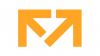 systém datových schránek ISDS,
systém datových schránek ISDS,